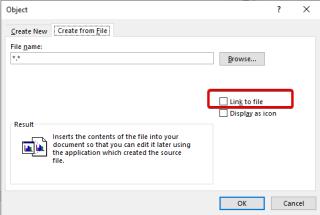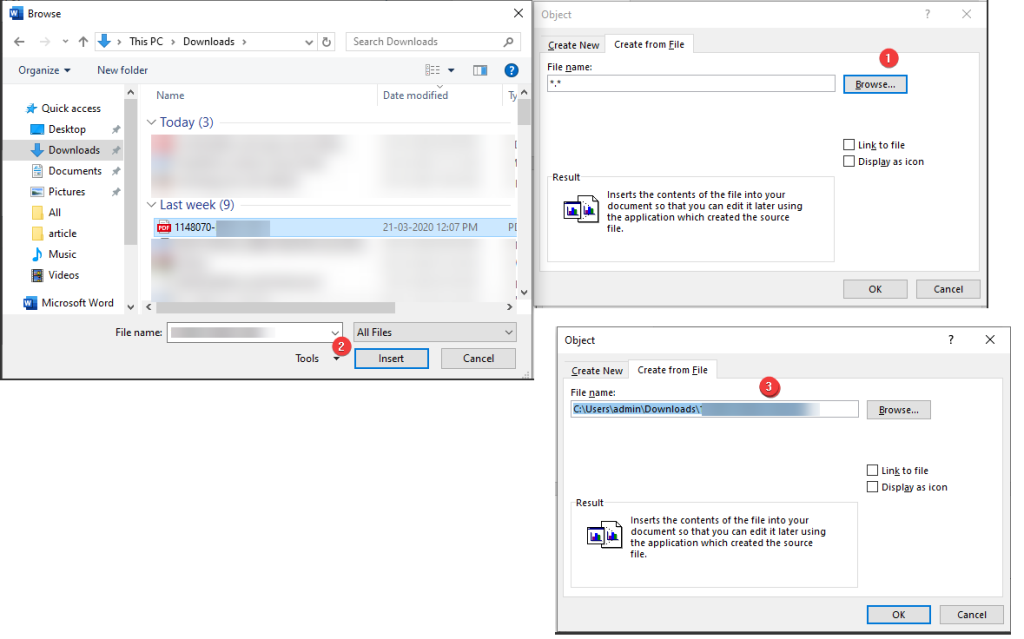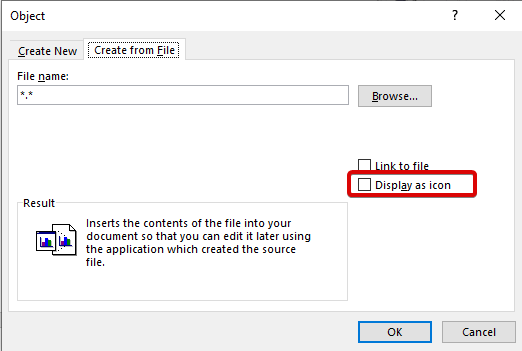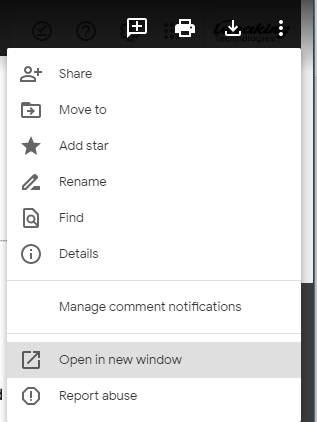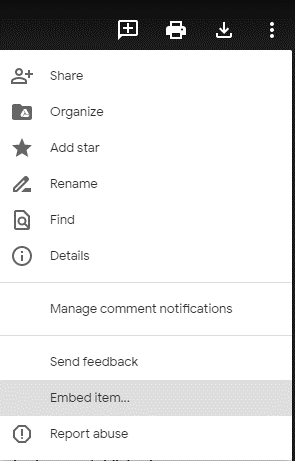El formato de documento portátil, conocido popularmente como PDF, es el tipo de documento estándar para archivar e intercambiar. Debido a su facilidad de uso, seguridad, formato, los archivos PDF se han vuelto populares y se utilizan como documentos en línea , con archivos de Word, documentos de Google , etc. Además, puede verlos, imprimirlos y usarlos en prácticamente cualquier plataforma.
Aún así, algunas personas enfrentan problemas al insertar PDF en Word, Google Docs, Excel e incrustar PDF en HTML. Hoy, en este artículo, analizaremos formas fáciles y sencillas de insertar PDF en un documento de Word, incrustar PDF en Excel y otras.
Insertar medios adjuntando documentos PDF. En lo que respecta a HTML, esto significa que mediante un código HTML puede adjuntar un archivo PDF a la página web.
Cómo insertar un PDF en un documento de Word
Nota: Las siguientes instrucciones funcionarán en Word 2010,2013,2016,2019 y Office 365 . Sin embargo, si usa Word Online, no puede insertar archivos PDF en documentos.
Además, una vez que se incrusta un archivo PDF en Word, aparece la primera página del PDF en el documento.
- Abra el documento de Word en el que desea insertar el archivo PDF.
- Haga clic en la pestaña Insertar.
- Haga clic en Objeto en el grupo Texto.
- Esto abrirá una nueva ventana emergente. Aquí haga clic en la pestaña Crear desde archivo.
- Presione el botón Examinar y busque el archivo PDF> Insertar> Aceptar.
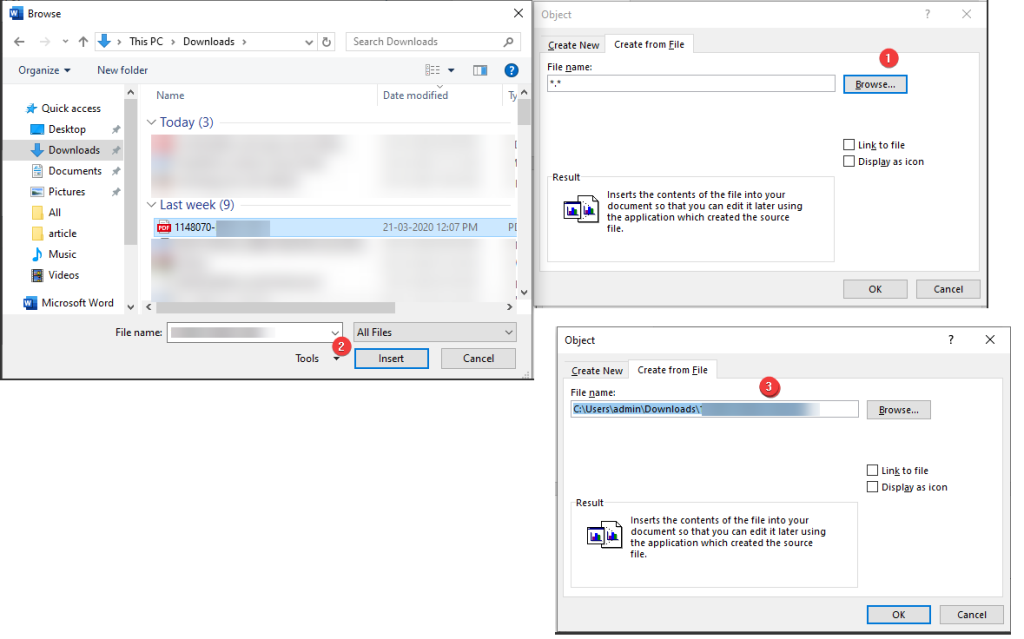
- Esto insertará archivos PDF en el documento de Word seleccionado.
Cómo insertar PDF en Word como objeto vinculado
Insertar PDF en Word como un objeto vinculado significa que cualquier cambio que realice en el PDF adjunto se reflejará en el archivo PDF vinculado original. En lugar de la vista previa, puede optar por mostrar un icono. Para hacerlo, siga los pasos a continuación:
- Abra el documento de Word.
- Haga clic en la pestaña Insertar> Objeto en el grupo de texto.
- Ahora haga clic en la pestaña Crear desde archivo> busque la ubicación donde se guardan los archivos PDF> Insertar.
- Antes de hacer clic en Aceptar, marque la casilla junto a Vincular a archivo. Esto insertará PDF en Word como acceso directo al archivo original.
- Para mostrar un icono en lugar de una vista previa, haga clic en Mostrar como icono> Aceptar.
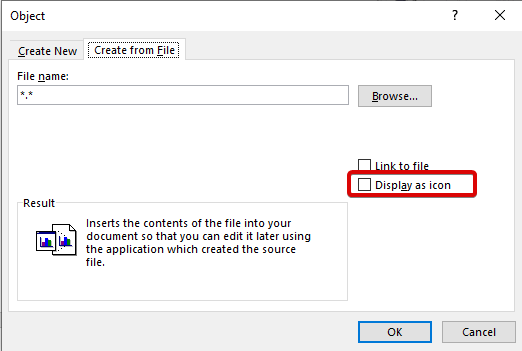
Además de esto, si desea insertar el texto de un PDF directamente en documentos de Word, puede elegir la opción Insertar desde archivo, siga los pasos a continuación:
- Abra el documento de Word.
- Haga clic en la pestaña Insertar> Objeto> Texto de archivo.
- Navegue hasta el archivo PDF que desea convertir> Insertar.
- Ahora recibirá un mensaje de confirmación, haga clic en Aceptar para continuar.
- Una vez convertido el archivo, aparecerá en el documento de Word.
Cómo insertar PDF en Google Docs
- Descargue el archivo PDF en su computadora localmente.
- Para insertar PDF en Google Docs, deberá convertirlo a un formato de archivo jpeg, jpg.
- Utilice herramientas en línea para convertir archivos PDF a JPG .
- Cuando haya terminado de usar cualquiera de los métodos en línea para convertir el PDF a un archivo jpg, guárdelo localmente.
- Ahora, abra Google Doc, vaya a la opción Insertar en la barra de herramientas. Haga clic en Imagen> Cargar desde la computadora.
6. Seleccione el archivo y se insertará en su documento de Google.
Para incrustar el PDF en Google Doc, siga estos pasos desde la unidad:
- Busque el archivo PDF guardado en Google Docs.
- Haga clic en tres puntos a la derecha y seleccione Abrir en una nueva ventana.
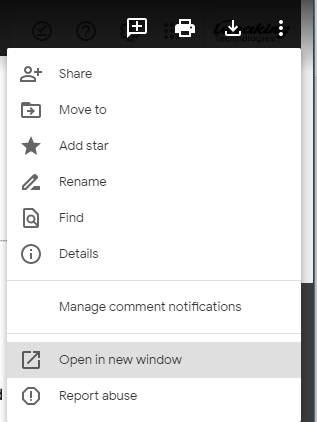
- Nuevamente, haga clic en los tres puntos y seleccione la opción Insertar elemento.
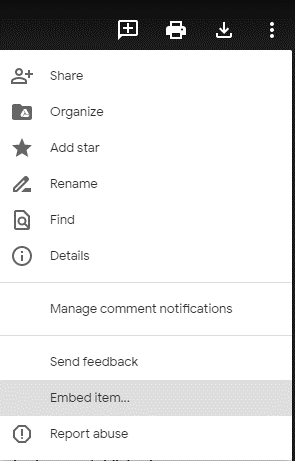
- Copie el código.
- Dirígete a la página de la hoja de Google donde deseas insertar el PDF.
- Abra el Editor HTML> pegue el código de inserción HTML> Actualice y guarde la página.
Cómo insertar un archivo PDF en un Excel
Para insertar un archivo PDF en Excel, siga los pasos a continuación:
- Abre Excel.
- Haga clic en Insertar> Objeto> Crear pestaña nueva> seleccione Adobe Acrobat Reader. Si no puede ver el lector de Acrobat, significa que no está instalado. Este método funcionará si tiene el programa instalado
- Marque la casilla junto a Mostrar como icono> Aceptar.
- Seleccione el archivo PDF que desea incrustar.
Estos pasos ayudarán a incrustar / insertar archivos PDF en Excel.
Alternativamente, puede usar la opción Crear desde archivo como usamos para insertar PDF en documentos de Word.
3 mejores formas de incrustar PDF en HTML
Método 1 Método de etiqueta para incrustar un código HTML PDF
Este método se centra en lo que se utilizará para incrustar un código HTML PDF en una página web. El objeto es el documento PDF incrustado que desea mostrar en la página web. Lo mismo se puede utilizar para incrustar subprogramas de ActiveX, audio, Flash, video y Java. Cuando un navegador se niega a admitir el archivo adjunto de código HTML PDF incrustado, se utiliza este método. La etiqueta incrustada en PDF HTML se puede utilizar para adjuntar documentos interactivos.
Al incrustar un archivo PDF en HTML, asegúrese de que la ubicación del archivo PDF esté entre la apertura y el cierre del
Por ejemplo:-
Método 2 etiqueta iframe para incrustar PDF en código HTML
Muchos diseñadores de sitios web utilizan ampliamente la etiqueta para incrustar un PDF en HTML en un sitio web. Es compatible con Chrome, Firefox, IE8 y otros navegadores y es una forma sencilla de incrustar un PDF en código HTML. Si un navegador no admite documentos PDF, la etiqueta se puede utilizar para incrustar PDF en HTML.
Método 3 incrustar etiqueta para incrustar un PDF en código HTML
Esta etiqueta no se usa con frecuencia porque si el navegador no admite archivos PDF, el usuario verá un espacio en blanco. se utiliza para incrustar un código HTML PDF cuando no es necesario proporcionar contenido de respaldo en la incrustación de un código HTML PDF.
Ejemplo de código HTML incrustado
La visualización de un código HTML PDF depende de la etiqueta de código HTML. Para asegurarse de que el PDF incrustado se muestre correctamente, puede combinar etiquetas. Estos métodos para incrustar PDF en HTML pueden ser utilizados por aquellos que pueden leer y escribir código de sitios web.
Terminando
Con todos estos métodos anteriores, puede insertar fácilmente PDF en Word, sobresalir y puede incrustar PDF en HTML. A medida que cambia el tiempo, este método se utilizará con más frecuencia, por lo que debemos estar preparados. Si conoce alguna otra forma de insertar PDF en Word o incrustar PDF en HTML para sitios web, compártala con nosotros en las secciones de comentarios.